이번에 현대차 지원을 하려고 했는데
고등학교 성적표가
2016년? 2017년 이후 분들만 정부24 에서 되고그 이전은neis.go.kr 에서 발급된다는 사실을 듣고 하려던 중 범용공인인증서가 필요해서 포스팅 하여 봅니다.
범용공인인증서(범용공동인증서)로 본인인증을 할 수 있어서
어쩔 수 없이 연간 4,400원의 유료 서비스인 범용공인인증서(범용공동인증서)를 발급받은 후 성적표를 발급 받을 수 있습니다.
참고로 당일이라 하더라도 4시 30분까지만 우체국에서 영업하니 그전까지 우체국을 가셔야 합니다!!!! 이부분 주의!
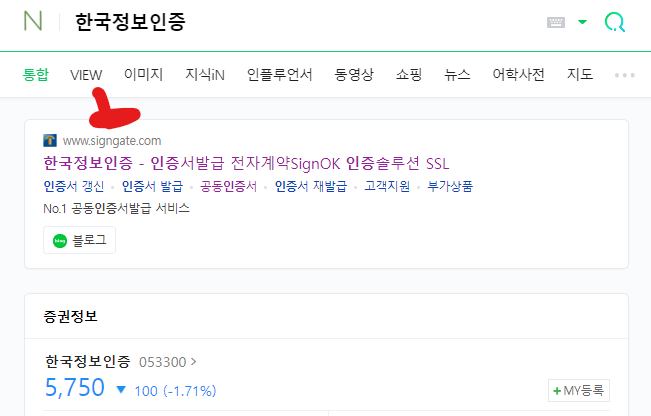
네이버나 구글 등에서 "한국정보인증"이라고 검색 후 검색결과에 나온 한국정보인증 홈페이지 링크를 클릭합니다.
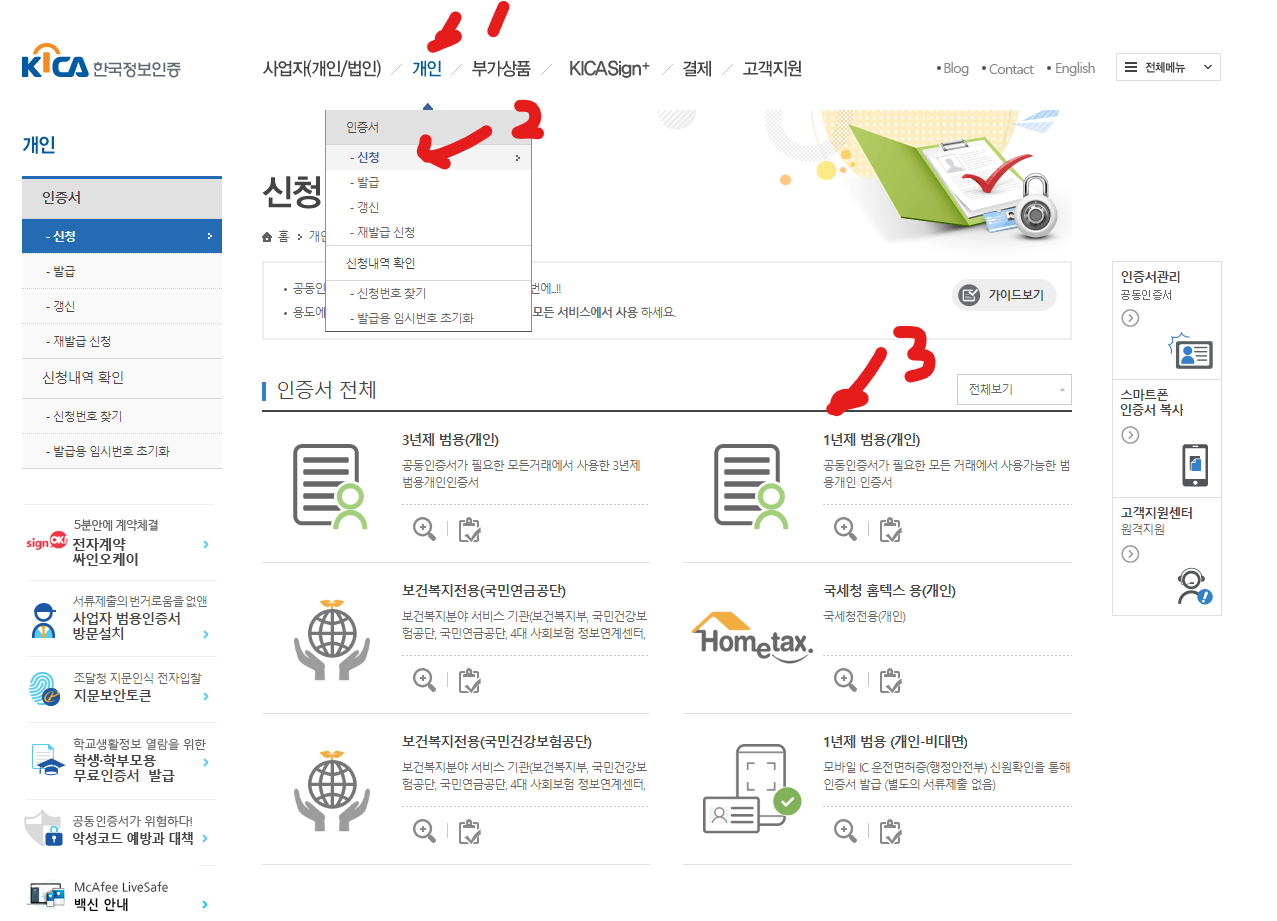
한국정보인증 홈페이지에 접속하여 메인으로 들어가서
1. 개인 클릭
2. 인증서 - 신청 클릭
3 신청 메뉴 중에서 "1년제 범용(개인)"을 클릭합니다.
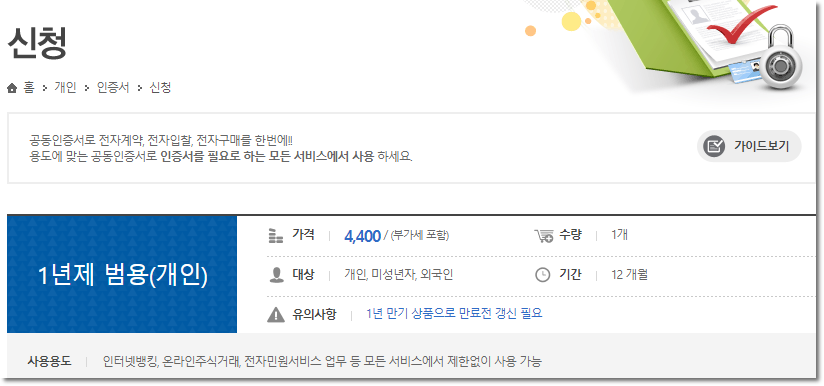
1년제 범용(개인) 공인인증서는 1년 동안 사용할 수 있으며,부가가치세 포함 4,400원에 이용할 수 있습니다.
1년 만기 상품이라서 만기 전에 갱신이 필요하지만 그때가서 필요하면 다시 하면 됩니다. (생각보다 자주 쓰긴하지만 2년에 1번쯤 쓰는 경우가 허다함)
참고로 1주일(7일) 내에 환불요청을 하면 4,400원 전액 환불처리가 되며
7일 이후에 환불 요청시 4,400원 중 일부도 돌려받지 못하기 때문에 범용공인인증서 가입은 신중해야 합니다.
약관동의에는 총 4개의 약관이 있는데, 이중에서 3개의 필수약관에만 동의를 하고
맨 끝에 있는 선택동의는 마케팅 용도이기 때문에 동의할 필요가 없습니다.
이후에는 화면 하단에 있는 "확인" 버튼을 클릭합니다.
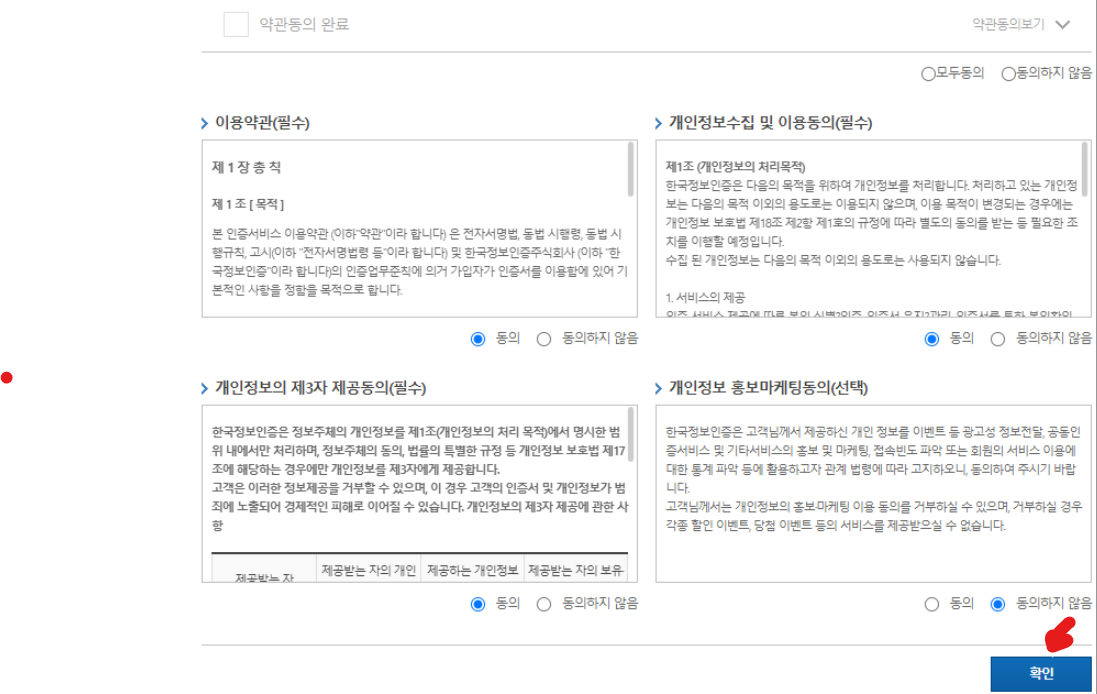
서류제출방법 단계에서는 총 3가지 중에서 하나를 선택할 수 있다
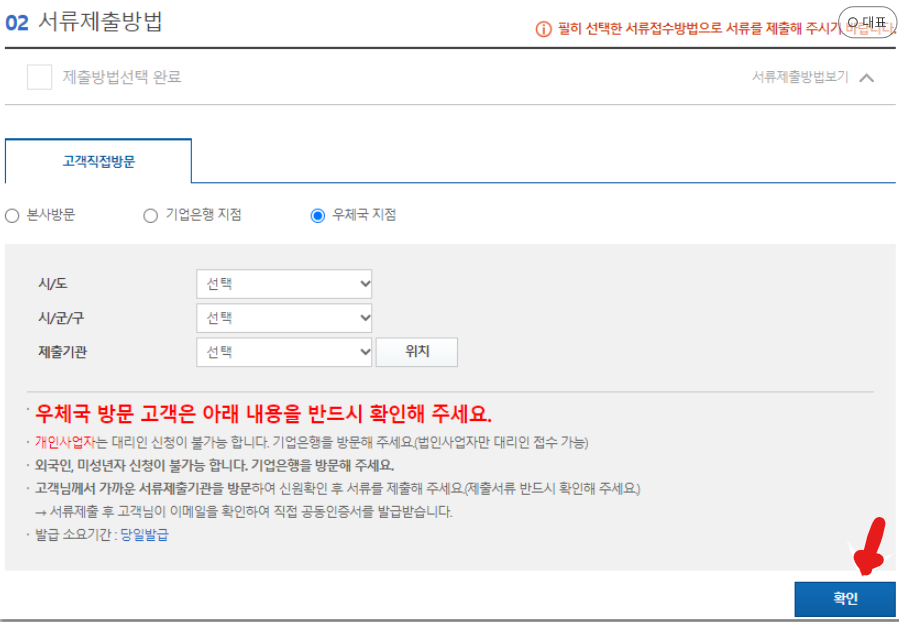
한국정보인증 본사를 방문하거나
주변 기업은행 지점을 방문하거나
주변 우체국 지점을 방문할 수 있습니다.
저는 우체국 지점 방문을 선택했으며 (4시30분전에 가셔야 합니다.)
근처에 있는 가장 가까운 우체국 지점으로 선택 후 그곳으로 가서 범용공인인증서(범용공동인증서)를 발급받았다
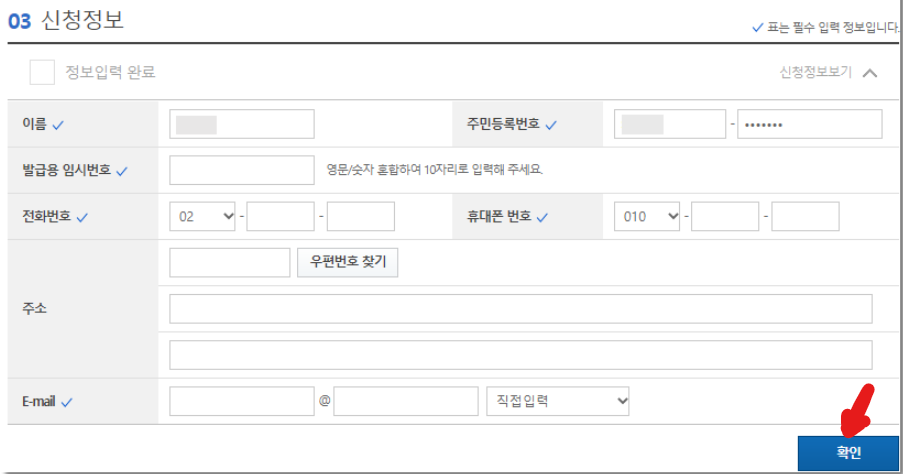
신청정보 란에는 신청자의 이름, 주민등록번호, 발급용 임시번호, 전화번호, 휴대폰번호, 이메일주소 등을 입력합니다.
결제정보에는 1년제 범용(개인) 1개 4,400원이라고 나오는데
이때 오른쪽 하단의 신청하기 버튼을 클릭한다
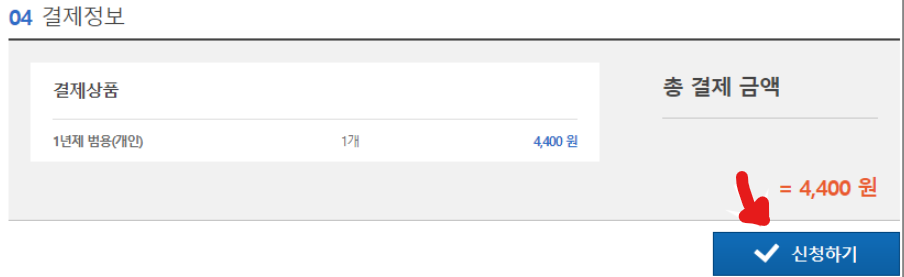
신청하기가 정상적으로 끝나면 OOO 고객님의 신청접수가 완료되었습니다.
라는 메시지와 함께 신청번호가 뜹니다.
신청정보에는 범용공인인증서(범용공동인증서) 신청인의
이름, 주민등록번호, 전화, 휴대폰 번호, 이메일 주소가 표시됩니다.
여기서 꼭!! 결제하기를 누르고 우체국을 방문 하셔야 합니다.

구매상품 정보에서는 자신이 서류를 제출할 기업은행, 우체국 등의 오프라인 주소를 확인하고
오른쪽 하단에 있는 결제하기 버튼을 클릭합니다.
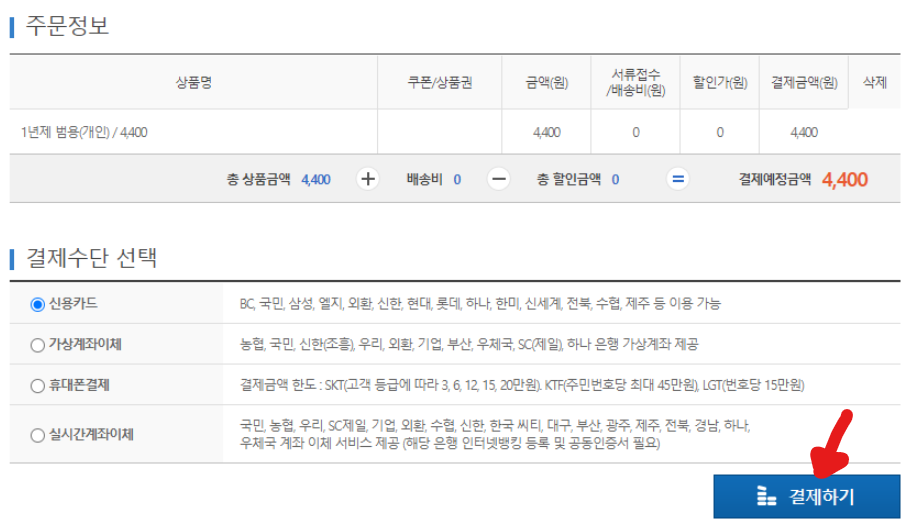
주문정보에서는 결제수단을 선택할 수 있는데 본인 상황에 맞게 선택하시면 됩니다.
신용카드, 가상계좌이체, 휴대폰결제, 실시간계좌이체 중 본인이 원하는 결제수단을 선택 후 "결제하기" 버튼을 클릭합니다.
신청번호와 구매상품 등이 보이면 하단에 있는 신청서출력을 클릭해서범용공인인증서 신청서를 출력합니다.

신청서 출력 후 반드시 날인을 기입해야 한다는 안내문 처럼 나중에 프린터기로 신청서를 출력한 후
위의 화면에서 보이는 곳에 반드시 날인(싸인or도장)을 합니다.
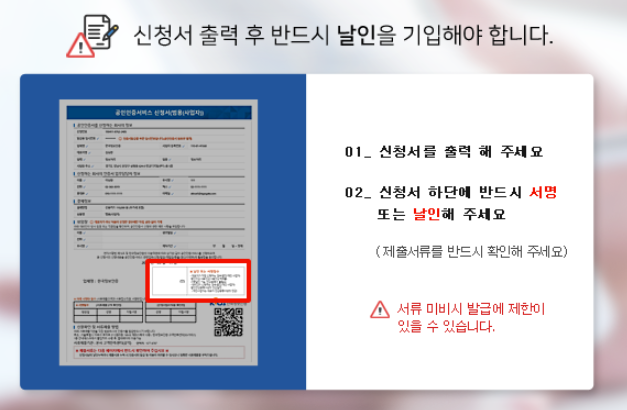
범용공동인증서(범용공인인증서) 신청서 출력 화면에서 문제가 없다면 하단에 있는 파란색의 "신청서출력" 버튼을 클릭합니다.
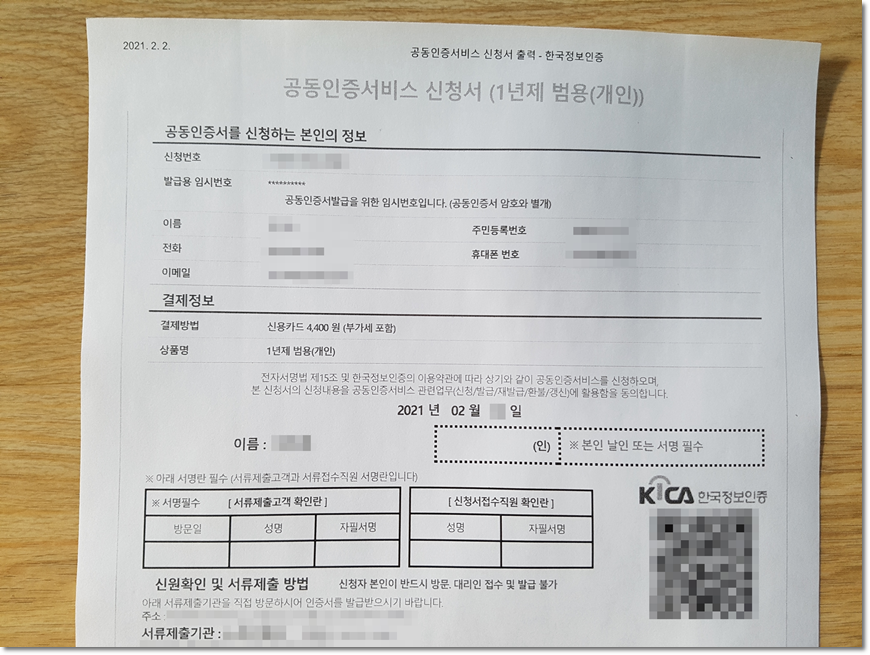
이렇게 종이로 된 신청서가 출력되면
이름 옆에 본인의 도장을 찍거나 서명을 반드시 해야 한다
이 범용공동인증서(범용공인인증서) 신청서를 가지고
서류제출처로 설정한 주변 우체국으로 간 다음
금융창구에 이 신청서를 제출하면 된다
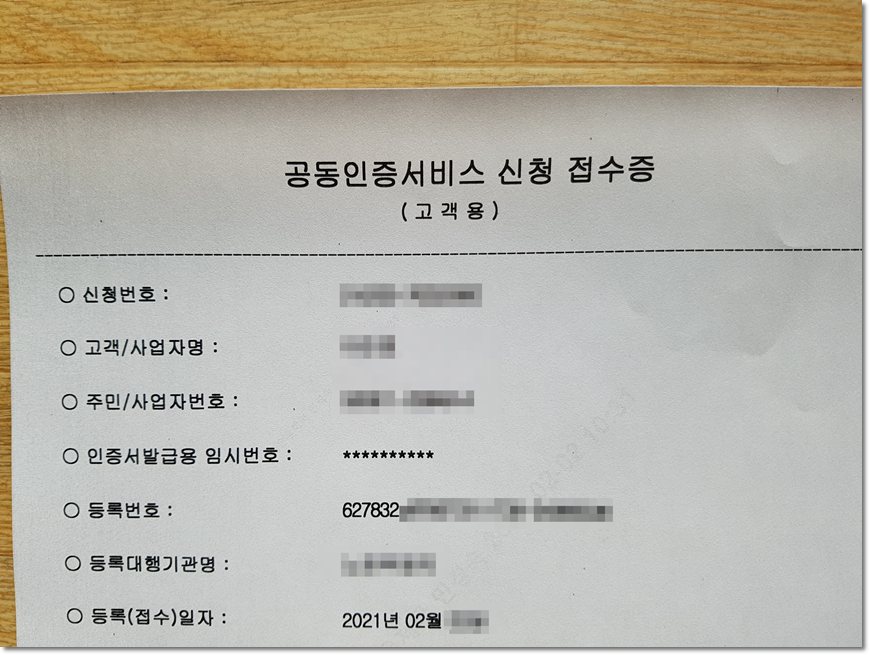
우체국에서 신청서를 접수한 후 이상이 없으면 이와 같이 공동인증서비스 신청 접수증을 주는데 이걸 받아다가 집이나 사무실에 가서 범용공동인증서(범용공인인증서)를 발급받으면 됩니다.
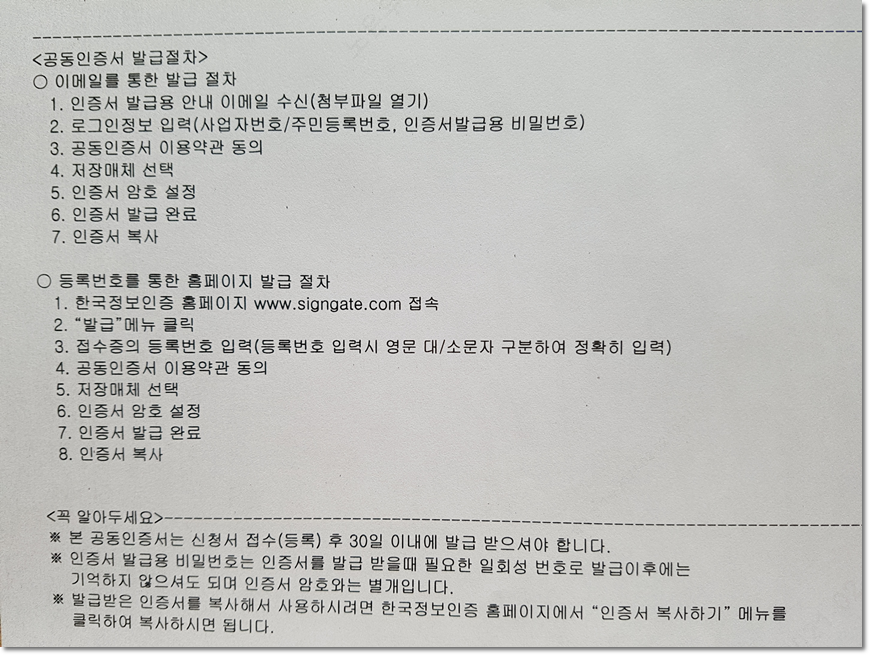
우체국에서 준 접수증을 가지고
범용공인인증서(범용공동인증서)를 발급받는 절차는 위와 같으며
이메일을 통한 발급시 스팸메일 처리가 되어 정상적인 발급이 안될 수도 있기 때문에
가능한 한국정보인증 홈페이지에 접속해서
등록번호를 통한 홈페이지 발급 절차에 따라 발급받는 것이 좋다
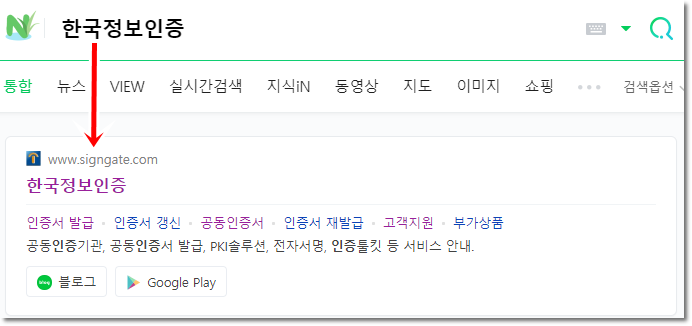
구글, 네이버 등에서 한국정보인증을 검색한 후
한국정보인증 홈페이지에 접속한다
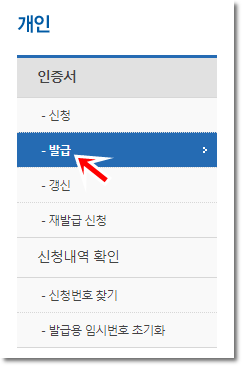
"개인 - 인증서 - 발급" 메뉴를 클릭한다
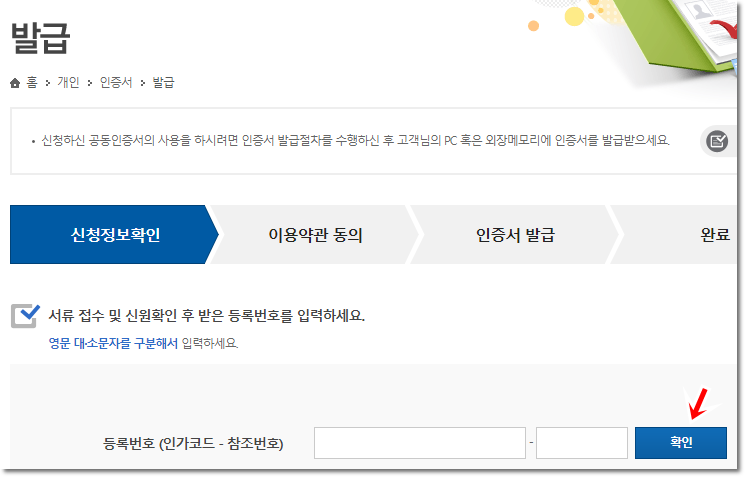
등록번호(인가코드 - 참조번호)에는
위의 우체국에서 발급해준 접수증에 기재된 등록번호
숫자+영문자를 그대로 입력한 후
오른쪽에 있는 "확인" 버튼을 클릭한다
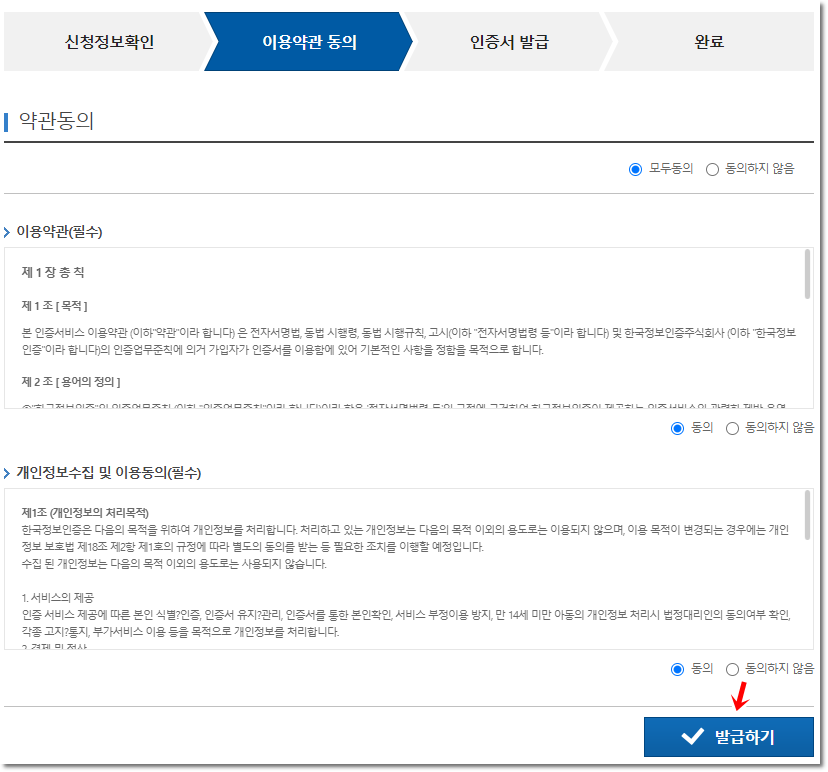
등록번호를 정상적으로 입력하면
이제 이용약관 동의 단계로 넘어가는데
이때 화면 오른쪽 하단에 있는 "발급하기" 버튼을 클릭한다
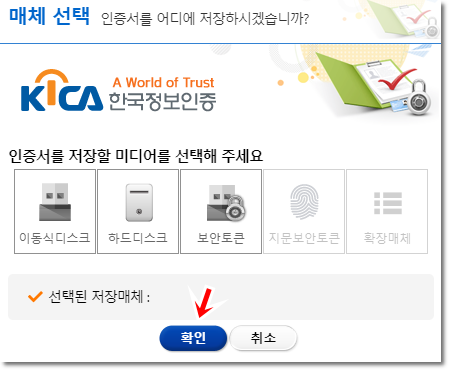
매체선택에서는 범용공인인증서(범용공동인증서)를 저장할
이동식디스크(USB), 하드디스크(SSD), 보안토큰 등의 위치를 지정한다
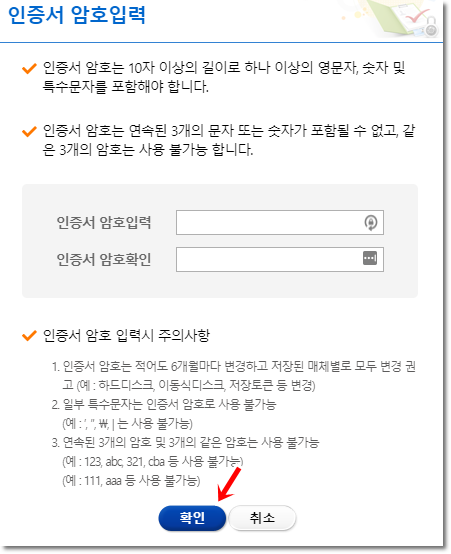
인증서 암호입력 단계에서는
10자 이상의 영문자+숫자+특수문자 조합으로
범용공인인증서(범용공동인증서)의 암호를 설정한다
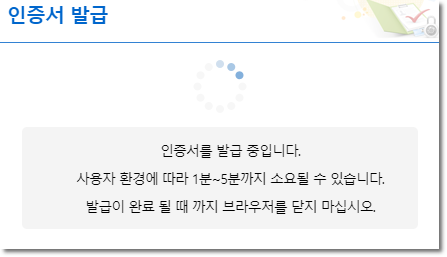
확인 버튼을 누른 후 인증서 발급까지는
약 1~5분 정도의 시간이 소요된다고 나오는데
내가 해보니까 1분도 안돼서 바로 발급이 됐다
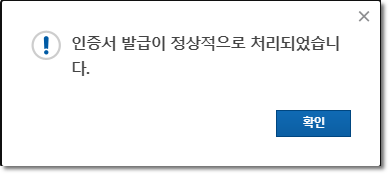
"이렇게 인증서 발급이 정상적으로 처리되었습니다."
라는 메시지가 나오면
범용공인인증서(범용공동인증서)의 발급은 완료된 것이며
이때는 "확인" 버튼을 클릭한다
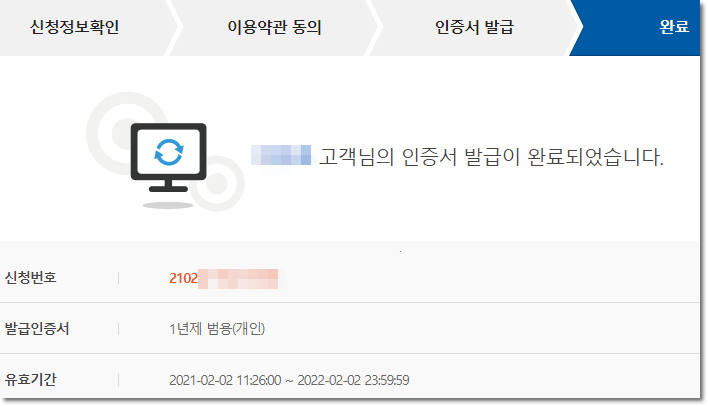
마지막 단계에서 보면
OOO 고객님의 인증서 발급이 완료되었습니다.
라는 메시지와 함께
신청번호, 발급인증서, 유효기간이 뜨면서
이제는 범용공인인증서(범용공동인증서)를 바로 사용할 수 있다
'8.잘 모르겠으면 따라하세요 for 핑프 > 8-1.컴퓨터 활용' 카테고리의 다른 글
| 짱게임 제거 이상한 광고 제거!!! (0) | 2023.06.21 |
|---|---|
| [하나씩 따라하기]북마크 파일 내껄로 가져오기!! (0) | 2023.02.11 |

